משתמשים רבים העריכו את המאמצים של מפתחי תוכנית Ahead Nero לספק תכונות נוספות. בנוסף לצריבת דיסקים, יישום ה- Nero Vision הוא עורך וידיאו מן המניין איתו תוכלו, בין היתר, לחתוך סרטונים.
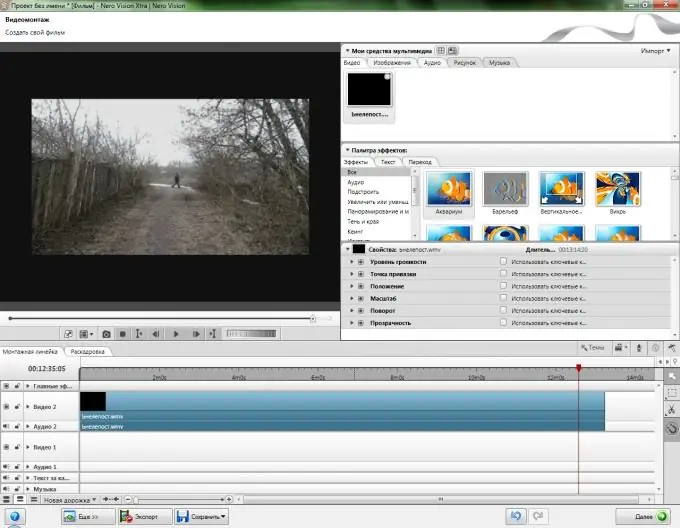
הוראות
שלב 1
הפעל את יישום Nero Vision. בחלון התוכנית בחר בפריט "צור סרט או הצגת שקופיות". הגדר את הגדרות האודיו והווידאו המתאימות ואשר את ההמשך בלחיצה על "אישור". מרחב העבודה של העורך ייפתח.
שלב 2
בפינה השמאלית העליונה של התוכנית לחץ על כפתור "ייבא" ובחר "ייבא קובץ". בתיבת הדו-שיח שנפתחת, מצא את קובץ הווידאו שברצונך לערוך, לחץ עליו ולחץ על "פתח". כמו כן, אתה יכול פשוט לגרור אותו מחלון הסייר לחלון התוכנית.
שלב 3
השתמש בעכבר כדי לגרור את הקובץ שמופיע בכרטיסייה "וידאו" אל לוח המשטח שנמצא בתחתית מרחב העבודה של התוכנית. מסרגל הכלים בצד ימין, בחר את החותך, המיוצג על ידי סמל המספריים. לחיצה על מסלול וידיאו על ציר הזמן בעזרת הכלי הזה תחלק אותו לשניים בנקודה שלחצת. בעבודה עם ה"חותך "בצורה זו, חלקו את הסרטון למספר החלקים הנדרש וחתכו את כל החלקים המיותרים.
שלב 4
כדי להסיר חלקים עודפים מהסרטון המסודר, בחר בכלי רגיל מסרגל הכלים. הוא מתואר באמצעות פיקטורמה בצורת חץ. לחץ לחיצה ימנית על החלק הלא רצוי של הסרטון ובחר "מחק" ברשימת הפעולות המופיעה. הסר את כל החלקים המיותרים באותו אופן.
שלב 5
לאחר מכן חבר את החלקים הנותרים ושמור את התוצאה. לחץ על כפתור "ייצא" בתחתית חלון התוכנית ובחלון הבא בחר "ייצא וידאו לקובץ". הגדר את אחד הפורמטים המוצעים, הגדרות דחיסת שמע ווידאו ומיקום הקובץ העתידי. לאחר מכן לחץ על כפתור "ייצא" שנמצא בפינה הימנית התחתונה של החלון. המתן עד סוף שמירת קובץ הווידאו. תהליך זה ייקח זמן שונה, תלוי באורך הסרטון ובהגדרות הדחיסה שנבחרו.






